PS打造舞蹈美女人物素描效果
- 2021-05-14 22:06:58
- 来源/作者:互联网/佚名
- 己被围观次
素描是绘画的基本功,但并不是每一个人都有绘画细胞,有时想把自己的照片处理成素描图,这时就可以通过PS来完成,之前一些教程中有涉及到转素描的方法,今天举一个更加详尽的方
7、将“背景 副本3”的图层混合模式设置为“颜色减淡”,效果如下图所示:

8、选择菜单“滤镜->其它->最小值”,设置半径为1,这时就得到粗略的素描效果,如下图所示:

9、单击图层面板下方的“添加图层样式”按钮,选择“混合选项”,如下图所示:

10、在弹出的“图层样式”窗口中,按住Alt键,鼠标左键按住最下方“下一图层”的左边第二个按钮向右拖动,这一步的作用是让两个图层的色带进行混合,这样能让粗略的素描效果显得细腻一些,具体如下图所示:

11、单击选择常用工具栏中的“加深工具”,设置范围为“中间调”,曝光度为30%,如下图所示:
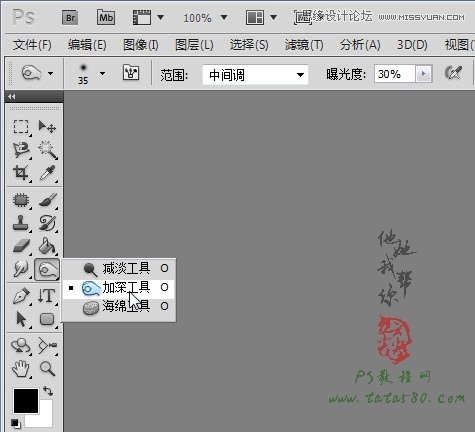
12、按住Ctrl+Shift+Alt+E键进行盖印图层,生成图层1,然后用设置好的加深工具沿着人物中有曲线的方向是行涂抹,目的是为了让曲线更加明显,这样素描的效果才会更好,如下图所示:

13、脚指头部分也比较重要,也要进行相应的加深涂抹,如下图所示:

14、另外人物全身也都要进行相应的加深涂抹,让线条更加明显,效果如下图所示:

(责任编辑:极限)
*PSjia.COM 倾力出品,转载请注明来自PS家园网(www.psjia.com)
下一篇:PS给偏黄色美女肤色校色效果








